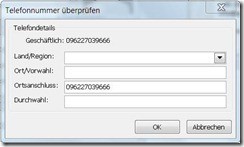HowTo: So bringt man seine Adressen in Outlook in das kanonische Format
Problem: Über längere Zeit sammeln sich viele Kontakte an. Dabei tippt man hin und wieder die Telefonnummern selbst in das Outlook System, erstellt einen Kontakt am Handy oder importiert einen zugesendeten Kontakt in seine Outlook Umgebung. Das Problem dabei ist, viele dieser Kontakte besitzen kein kanonisches Format, welches Outlook als optimale Formatierung vor gibt. Dieses Format macht auch Sinn, denn nur Nummern in der richtigen Schreibweise können von anderer Software wie z.B. CTI oder tapifähiger Telefonsoftware weiter verwendet werden.
Doch wie bringt man seine Kontakte in das richtige Format?
HowTo: Kanonische Formatierung von Telefonnummern auf die Kontakte in Outlook anwenden.
Zuerst sollten wir hier kurz klären, wie eigentlich das kanonische Format aufgebaut ist und wie diese Nummern aussehen müssen.
Dazu führt ihr einfach einen Doppelklick auf eine Telefonnummer eines Outlook Kontaktes aus.
Falscher Adresseintrag:
Leider werden so oder ähnlich relativ viele Einträge in den Kontakten aussehen. Denn viele mobile Endgeräte ermöglichen z.B. gar keinen Eintrag im kanonischen Format. Telefonnummern im oben gezeigten Format können leider oft nicht CTI oder ähnlichen Produkten genutzt werden.
Richtiger Adressbucheintrag:
Dieser Eintrag ist ok und kann über die Funktion “Anruf” innerhalb von Outlook angerufen werden.
Last but not least! Der optimale Eintrag:
Dies ist ein optimaler Eintrag, mit maximaler Unterteilung. Diese Einträge können jedoch nicht automatisch erfolgen, da ein Computer nicht in der Lage ist Durchwahlen zu erkennen.
Eine Möglichkeit wäre hier natürlich, die Kontakteinträge per Hand zu ändern. Dies ist jedoch je nach Anzahl der Kontakte relativ aufwendig und kann viel Zeit in Anspruch nehmen. Daher habe ich mich auf die Suche nach einem Tool gemacht, über welches man automatisiert alle Kontakte auf das Kanonische Format abändern kann. Zuerst dachte ich mir zwar, ich könnte dazu schnell ein kleines Tool schreiben, jedoch war dies nicht so einfach wie ich es im ersten Moment dachte, denn man müsste dabei mindestens zwei Datenbanken einbinden um die Länderkennzeichnung und die Vorwahlen sauber zu bestimmen. Tja und da dachte ich mir, bis ich hier eine brauchbare Datenbank habe und das Tool geschrieben wurde …fg …man muss die Welt nicht neu erfinden! So einfach ist das! Auf der Suche nach einem Konverter bin ich über die Outlook Tools gestolpert, welches zwar mehr ist, als ein Converter um ein paar Kontakte zu ändern, aber auch diese Aufgabe zuverlässig erfüllt.
Hier gibt es mehr Infos zu den Outlook Tools.
Der Produktpreis liegt derzeit bei 29 Euro – eine Demo gibt es kostenlos zum Download.
Hier sieht man die Basis der Oberfläche, dort wählt man den Kontakte-Ordner aus, welcher bearbeitet werden soll.
Nun geht man auf Extras –> Einstellungen und stellt dort folgende Parameter ein.
Ist man damit fertig, betätigt ihr nun das “Benutzerdefiniertes Telefonnummernformat”.
Dort müsst ihr noch folgende Einstellungen tätigen und die Änderungen mit “OK” bestätigen!
Danach landet man wieder auf der Basisoberfläche der Outlook Tools.
Dort drückt ihr nun auf den Button “Tel-Nr.” und die Kontakte (Telefonnummern) werden in das kanonische Format konvertiert.
Fertig!
Tags:
- outlook formatierung Telefonnummer
- outlook Adressbuch telefonnummern format
- outlook adressen erfassen tel nummer mit abstand
- powershell telefonnummer in kanonisches format
- telefonnummer erkennen outlook